Cara mengubah nomor HP di Whatsapp adalah langkah yang perlu dilakukan pengguna saat ingin mengganti nomor telepon untuk akun WhatsApp. Meskipun terkesan sederhana, nyatanya tak sedikit pengguna yang mengeluh kehilangan data penting seperti riwayat obrolan, media, grup dan sebagainya. Nah, apabila Anda tidak ingin mengalami hal serupa, simak penjelasannya berikut ini.
Cara Mengubah Nomor HP di Whatsapp: Hal yang Perlu Diperhatikan
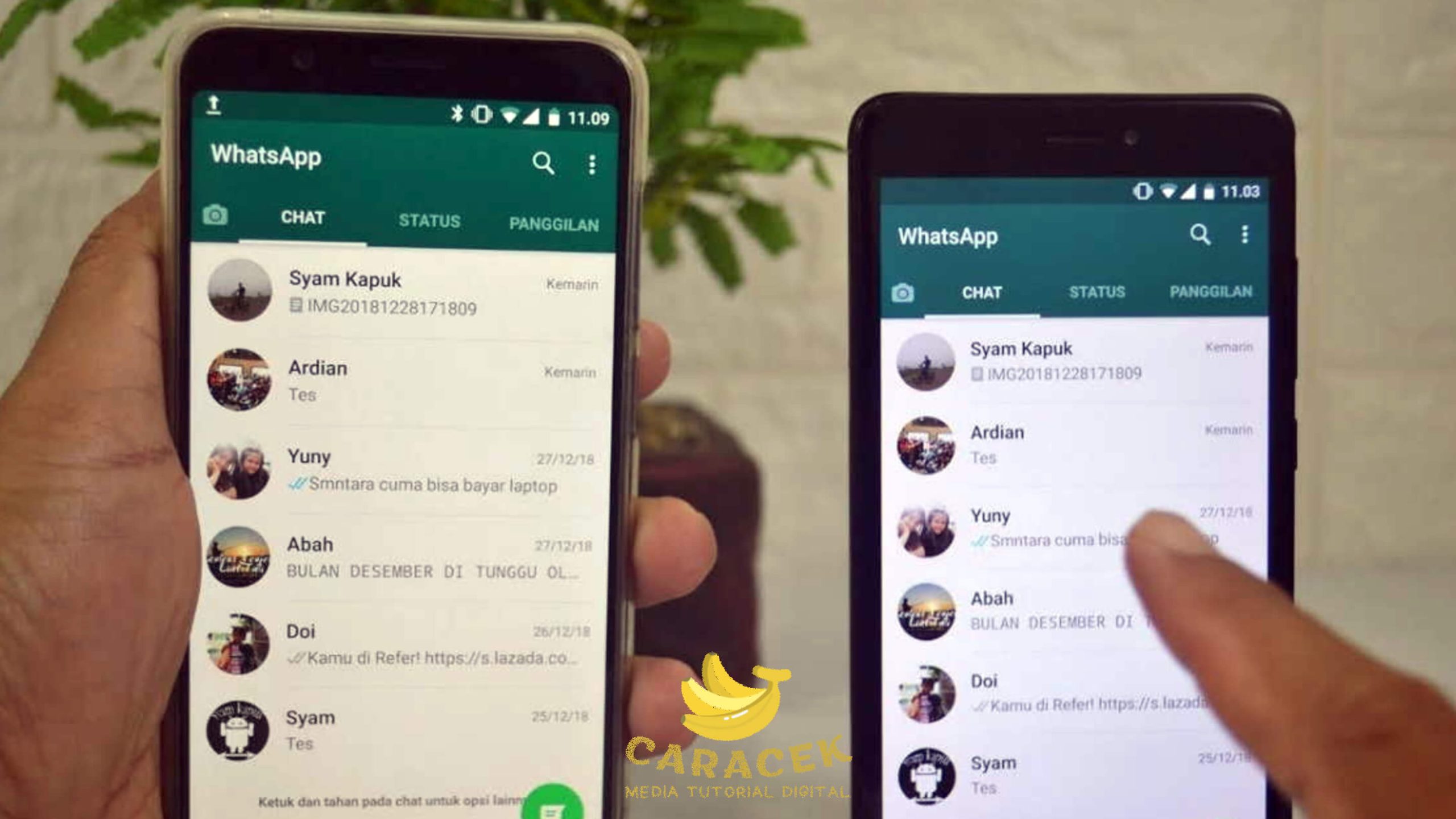
Berikut ini adalah langkah-langkah yang dapat Anda ikuti untuk memastikan penggantian nomor HP dapat berjalan lancar tanpa kehilangan data penting seperti kontak, riwayat chat dan sebagainya:
Pastikan nomor baru Anda dapat menerima SMS atau panggilan dan memiliki koneksi seluler yang aktif. Ini karena nomor baru tersebut nantinya akan menerima kode verifikasi. Apabila nomor tidak dapat dihubungi, maka Anda tidak akan bisa memverifikasi penggantian nomor.
Pastikan nomor lama Anda saat ini terdaftar di WhatsApp. Anda dapat memastikannya dengan cara:
- Buka WhatsApp
- Klik Opsi lainnya
- Masuk ke Setelan
- Kemudian klik pada foto profil Anda untuk melihat nomor HP lama yang digunakan untuk akun WhatsApp Anda
Buat cadangan chat WhatsApp Anda di Google Drive atau di penyimpanan perangkat secara manual. Ini berguna untuk memindahkan riwayat chat Anda mulai dari percakapan, media, dan dokumen ke nomor baru nanti. Cara backup WhatsApp untuk ponsel Android, misalnya:
- Buka WhatsApp
- Kik pada ikon tiga titik (di kanan atas layar)
- Pilih Setelan lalu klik Obrolan
- Silakan atur bagaimana Anda ingin membuat cadangan (frekuensi dan akun Google Drive dan opsi penyertaan video
- Jika dirasa sudah sesuai, klik Cadangkan
- Tunggu proses pencadangan selesai lalu pastikan pencadangan berhasil dengan melihat ukuran dan tanggal cadangan terakhir (di bawah tombol Cadangkan)
Begini Cara Mengubah Nomor HP di Whatsapp
Setelah persyaratan di atas sudah Anda penuhi, Anda bisa melanjutkan proses penggantian nomor HP sebagai berikut:
- Buka Whatsapp kemudian klik pada ikon tiga titik (di kanan atas tampilan aplikasi)
- Pilih Setelan kemudian pilih opsi Akun
- Selanjutnya, klik pada opsi Ganti Nomor
- Silakan baca penjelasan yang tampil di layar lalu klik Lanjut
- Berikutnya, silakan masukkan nomor telepon lama pada kolom pertama diikuti nomor telepon baru pada kolom kedua. Anda juga perlu memastikan kedua nomor tersebut diawali format internasional (Indonesia adalah +62)
- Klik Selanjutnya
- Anda akan diminta untuk memverifikasi nomor HP baru dengan memasukkan kode OTP yang dikirim melalui SMS atau panggilan sesuai pilihan Anda
- Apabila nomor HP baru telah berhasil verifikasi, akan muncul pesan konfirmasi pada tampilan WhatsApp
- Tahap selanjutnya, Anda bisa memilih untuk memberi tahu kontak Anda tentang penggantian nomor tersebut dengan memilih opsi Beri tahu kontak saya. Selain itu Anda juga bisa memilih kontak tertentu saja yang diberi tahu dengan cara klik opsi Pilih Kontak. Untuk chat grup akan mendapat pemberitahuan secara otomatis sehingga tidak perlu Anda atur
- klik Selesai untuk melanjutkan proses ganti nomor
Sejauh ini, Anda sudah berhasil mengganti nomor dan bisa mulai mendaftarkan nomor HP baru ke WhatsApp. Silakan pulihkan cadangan chat yang telah Anda buat sebelumnya agar tidak ada data yang hilang. Untuk memulihkan cadangan WhatsApp silakan ikuti langkah berikut:
- Pastikan Anda login ke akun Google Drive yang sama dengan yang Anda pilih saat membuat cadangan chat WhatsApp
- Buka WhatsApp kemudian ikuti instruksi verifikasi nomor telepon baru Anda
- Apabila verifikasi berhasil, Anda kemudian melihat layar yang menunjukkan adanya cadangan WhatsApp yang tersedia di Google Drive Anda. Apabila tidak ada layar pemulihan, artinya cadangan yang Anda buat sebelumnya tidak berhasil, atau mungkin Anda menggunakan nomor atau akun Google yang berbeda dari yang digunakan untuk membuat cadangan
- Pada layar tersebut, klik Pulihkan untuk mengembalikan data maupun riwayat chat WhatsApp Anda
- Tunggu proses pemulihan berjalan hingga selesai
- Berikutnya, klik Lanjutkan untuk mulai menggunakan WhatsApp denan nomor HP baru Anda
- Untuk file Media mungkin akan dipulihkan di latar belakang sehingga Anda tidak bisa melihatnya secara langsung
Akhir Kata
Ada baiknya Anda mengikuti prosedur di atas secara teliti dan hati-hati agar data Anda tetap aman. Meskipun cara yang Anda lakukan sedikit berbelit, namun ini adalah langkah yang perlu dilakukan untuk memastikan Anda tetap bisa mengakses data chat lama di nomor telepon sebelumnya pada nomor yang baru.

